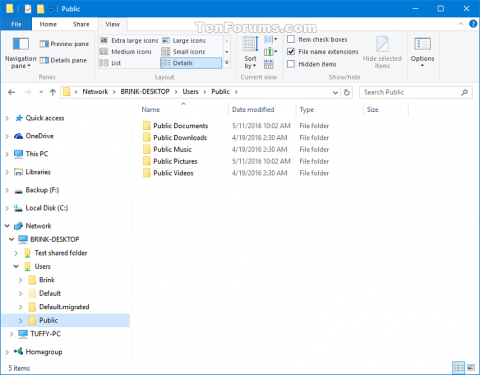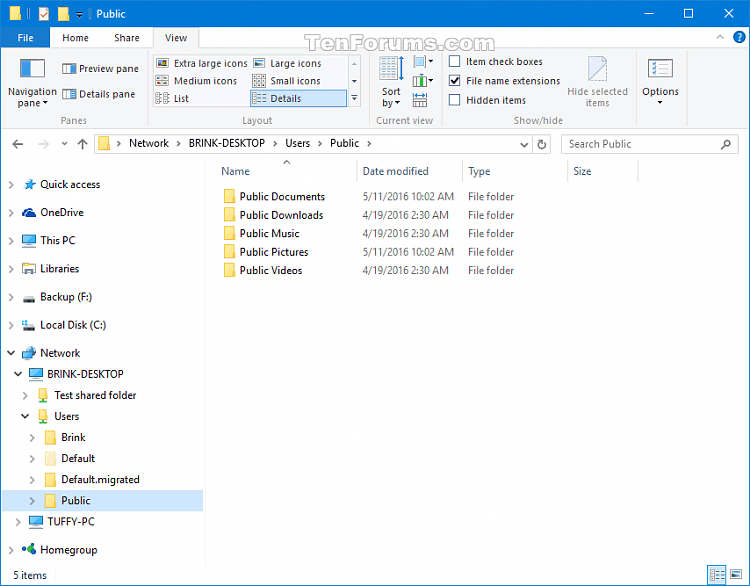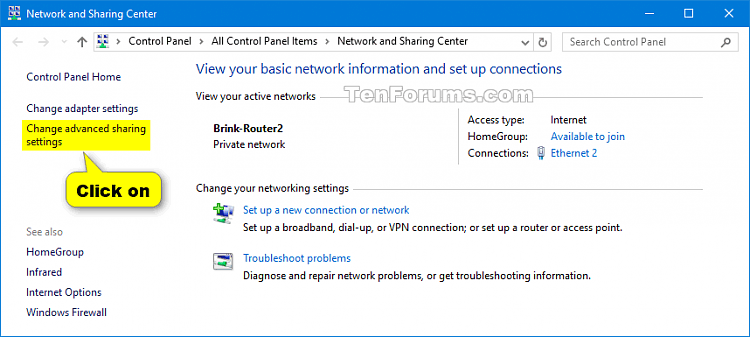Le cartelle pubbliche rappresentano un modo pratico per condividere file sul computer. È possibile condividere file nella cartella Pubblica con altri utenti che utilizzano lo stesso computer e con altri utenti di computer sulla rete. Tutti i file e le cartelle nella cartella pubblica verranno automaticamente condivisi con le persone che hanno accesso alla cartella pubblica.
La cartella Pubblica contiene sottocartelle per aiutarti a mantenere i tuoi file più organizzati, ma non contengono file finché tu o qualcun altro non aggiungete file. Le cartelle sono organizzate per tipo di contenuto, tra cui:
- C:\Utenti\Pubblico\Documenti pubblici
- C:\Utenti\Pubblico\Download pubblici
- C:\Utenti\Pubblico\Musica pubblica
- C:\Utenti\Pubblica\Immagini pubbliche
- C:\Utenti\Pubblico\Video pubblici
La condivisione delle cartelle pubbliche è disabilitata per impostazione predefinita (ad eccezione di un gruppo home ). Quando la condivisione delle cartelle pubbliche è abilitata, chiunque sul computer o sulla rete può accedere a queste cartelle per aprire e visualizzare i file archiviati come se fossero sul proprio computer. Se concedi l'autorizzazione a modificare i file, qualsiasi modifica apportata su un altro computer modificherà anche il file sul tuo computer.
Quando la condivisione delle cartelle pubbliche è disattivata, solo le persone con un account utente e una password sul tuo computer possono accedervi.
Questo articolo ti mostrerà come abilitare o disabilitare la condivisione delle cartelle pubbliche sui computer Windows 10.
È necessario accedere come amministratore per abilitare o disabilitare la condivisione delle cartelle pubbliche.
Esempio di condivisione di una cartella Pubblica in rete.
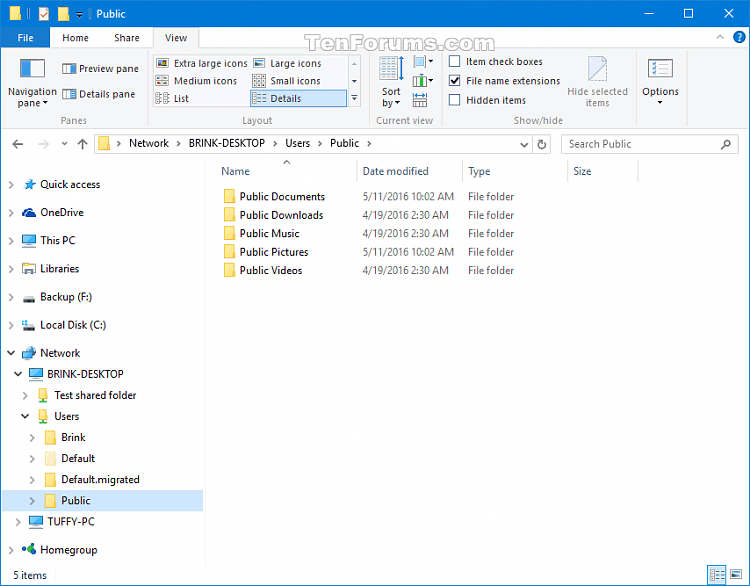
Come attivare e disattivare la condivisione delle cartelle pubbliche su Windows 10
Passo 1 . Apri Pannello di controllo , fai clic sull'icona Rete e condivisione .
Passo 2 . Fai clic sul collegamento Modifica impostazioni di condivisione avanzate a sinistra.
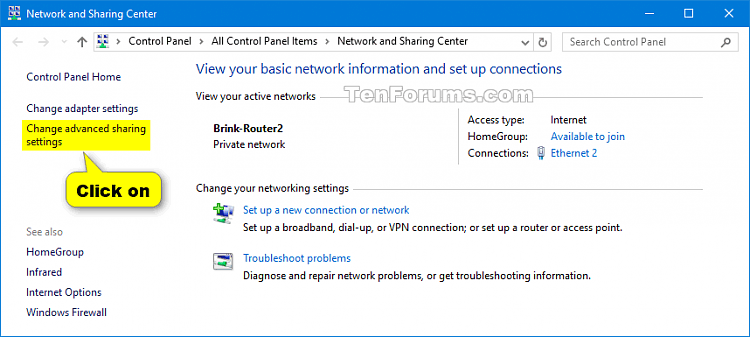
Passaggio 3 . Espandi Tutte le reti .
Passaggio 4 . In Condivisione cartelle pubbliche , seleziona Attiva condivisione in modo che chiunque abbia accesso alla rete possa leggere e scrivere file nelle cartelle pubbliche per attivare la condivisione cartelle pubbliche o Disattiva condivisione cartelle pubbliche (impostazione predefinita) per disattivare la condivisione cartelle pubbliche e fare clic su Salva modifiche .
Passaggio 5 . Al termine, se lo si desidera, chiudere il Centro connessioni di rete e condivisione.

Ti auguro successo!